
소프트웨어 충돌로부터 안전하게 복구하는 완벽 가이드: 데이터 손실 없이 시스템 복구하기
갑작스러운 소프트웨어 충돌로 인해 중요한 작업이 중단되고, 컴퓨터가 먹통이 된 경험, 누구나 한 번쯤 있을 것입니다. 공포스러운 블루스크린과 함께 쏟아지는 오류 메시지는 순간 모든 것을 멈추게 만듭니다. 하지만 절망하지 마세요! 이 글에서는 소프트웨어 충돌 발생 시 안전하게 복구하는 방법, 그리고 소중한 데이터를 지키는 전략을 자세히 알려드리겠습니다.
소프트웨어 충돌: 그 원인과 증상 파악하기
소프트웨어 충돌은 갑작스럽고 예상치 못하게 발생하여 우리를 당황하게 만들죠. 하지만 충돌의 원인을 이해하고 증상을 제대로 파악한다면, 더욱 효과적으로 대처하고 데이터 손실을 최소화할 수 있어요. 이번 장에서는 소프트웨어 충돌의 흔한 원인과 나타나는 다양한 증상들을 자세히 살펴보도록 하겠습니다. 미리 알고 대비하는 것이 가장 중요하니까요!
소프트웨어 충돌의 주요 원인들은 다음과 같아요.
- 프로그램 버그: 프로그래밍 과정에서 발생한 오류로 인해 프로그램이 예상치 못한 동작을 하거나 완전히 멈춰버리는 경우가 가장 흔해요. 예를 들어, 메모리 누수(Memory Leak)로 인해 점점 메모리를 더 많이 사용하다가 결국 시스템이 과부하에 걸려 충돌이 발생할 수 있죠. 최신 버전의 소프트웨어를 사용하는 것이 버그 수정에 도움이 된다는 것을 기억하세요.
- 호환성 문제: 서로 다른 프로그램이나 드라이버 간의 호환성 문제도 충돌의 주요 원인 중 하나예요. 예를 들어, 오래된 그래픽 카드 드라이버가 새로운 게임과 충돌을 일으켜 게임이 갑자기 종료될 수 있죠. 항상 최신 드라이버를 설치하고, 프로그램 간의 호환성을 확인하는 것은 매우 중요해요.
- 하드웨어 문제: 고장난 하드웨어, 부족한 메모리, 과열된 CPU 등도 소프트웨어 충돌을 야기할 수 있어요. 컴퓨터의 성능이 저하되거나, 갑자기 멈추는 현상이 반복된다면 하드웨어 점검이 필요할 수 있습니다. 특히, SSD 또는 HDD의 손상은 심각한 데이터 손실을 초래할 수 있으므로 주의해야 해요.
- 바이러스 및 악성코드: 바이러스나 악성코드는 시스템 파일을 손상시키거나 시스템 자원을 과도하게 사용하여 소프트웨어 충돌을 일으킬 수 있어요. 정기적인 백신 검사 및 업데이트는 필수이며, 의심스러운 파일이나 웹사이트는 접근하지 않는 것이 좋습니다.
- 운영체제 문제: Windows 레지스트리 손상 또는 운영체제 자체의 버그도 충돌의 원인이 될 수 있어요. 윈도우 업데이트를 통해 시스템 안정성을 유지하는 것이 중요해요.
소프트웨어 충돌의 흔한 증상은 다음과 같아요.
- 프로그램이 갑자기 종료되거나 응답하지 않아요.
- 컴퓨터가 멈추거나 느려져요.
- 화면이 멈추거나 깨져요.
- 시스템 오류 메시지가 표시돼요. (예: 블루스크린)
- 컴퓨터가 재부팅돼요.
- 특정 프로그램을 실행할 수 없어요.
가장 중요한 점은, 소프트웨어 충돌이 발생했을 때 당황하지 않고, 침착하게 문제 해결에 임하는 것이에요. 데이터 백업을 정기적으로 하고, 의심스러운 프로그램이나 웹사이트는 피하는 습관을 들이는 것이 예방의 첫걸음입니다.
소프트웨어 충돌은 예방이 최선이지만, 발생 시 신속하고 정확한 대처가 데이터 손실을 막는 가장 중요한 요소입니다.
다음 장에서는 소프트웨어 충돌 발생 시 안전하게 복구하는 방법에 대해 자세히 알아보도록 하겠습니다. 걱정하지 마세요! 차근차근 따라 하면 충분히 복구할 수 있어요.
✅ 갤럭시 업데이트 후 폰이 멈췄나요? 데이터 손실 없이 복구하는 방법을 지금 확인하세요!

소프트웨어 충돌의 주요 원인 분석
- 하드웨어 문제: 고장난 하드 드라이브, RAM 부족, 과열된 CPU 등 하드웨어적인 결함은 소프트웨어 충돌의 주요 원인입니다. 정기적인 하드웨어 점검과 유지보수가 중요합니다.
- 드라이버 충돌: 호환되지 않거나 오래된 드라이버는 시스템 불안정성을 초래하여 충돌을 유발할 수 있습니다. 드라이버 업데이트는 필수입니다.
- 소프트웨어 충돌: 서로 충돌하는 소프트웨어, 결함이 있는 소프트웨어는 충돌을 일으키는 주범입니다. 최신 버전의 소프트웨어를 사용하고, 불필요한 프로그램을 제거해야 합니다.
- 악성코드 감염: 바이러스, 웜, 트로이 목마와 같은 악성코드는 시스템 리소스를 과도하게 사용하거나 시스템 파일을 손상시켜 충돌을 발생시킵니다. 정기적인 백신 검사와 보안 업데이트는 필수입니다.
- 메모리 부족: 과도한 프로그램 실행이나 메모리 누수로 인해 메모리가 부족해지면 시스템이 불안정해지고 충돌될 가능성이 높아집니다. 메모리 사용량을 모니터링하고 필요에 따라 메모리를 추가해야 합니다.
소프트웨어 충돌 발생 시 안전하게 복구하는 방법: 단계별 가이드
소프트웨어 충돌은 언제든지 발생할 수 있으므로, 미리 대비하고 신속하게 대응하는 것이 중요해요. 당황하지 않고 아래 단계별 가이드를 따라 차분하게 복구해 보세요. 데이터 손실을 최소화하고 시스템을 안정적으로 복구하는 데 도움이 될 거예요.
| 단계 | 설명 | 세부 가이드 | 주의사항 |
|---|---|---|---|
| 1. 즉각적인 조치: 시스템 안정화 | 충돌 발생 직후, 시스템이 더 이상 손상되지 않도록 즉시 조치해야 해요. | * 컴퓨터의 전원 버튼을 길게 눌러 강제 종료합니다. 절대 갑작스럽게 플러그를 뽑지 마세요! * 혹시 응답이 있는 경우, 작업 관리자(Ctrl+Shift+Esc)를 열어 응답 없는 프로그램을 강제 종료합니다. * 외부 저장 장치(USB, 외장하드 등) 연결을 해제합니다. 데이터 손상을 막기 위해서 중요해요. | 전원을 갑자기 끊으면 하드 드라이브에 심각한 손상을 줄 수 있으니 주의해야 해요. |
| 2. 안전 모드 진입 및 문제점 확인 | 안전 모드는 최소한의 드라이버와 프로그램만 실행하는 모드로, 충돌 원인을 파악하는 데 도움이 돼요. | * 컴퓨터를 재부팅하고, 부팅 로고가 나타나기 전에 여러 번 F8 키(혹은 BIOS 설정에 따라 다른 키)를 눌러 부팅 옵션 메뉴를 표시합니다. * 안전 모드(Safe Mode)를 선택하고 진입합니다. * 안전 모드에서 문제가 발생했던 소프트웨어 또는 하드웨어를 확인하거나 최근 설치한 프로그램을 제거해 보세요. | 안전 모드에서는 일부 기능이 제한될 수 있으니, 복구 작업 이후 정상 모드로 돌아오는 것을 잊지 마세요. |
| 3. 시스템 복원 지점 활용 | 시스템 복원 기능을 통해 충돌 전 시점으로 시스템을 복원할 수 있어요. | * 시작 메뉴에서 “시스템 복원”을 검색합니다. * 복원 지점을 선택하고, 복원 과정을 안내에 따라 진행합니다. * 복원이 완료되면 컴퓨터를 재부팅합니다. | 중요한 데이터나 설정이 최근에 변경되었다면, 복원 후 데이터를 다시 확인해야 할 수도 있어요. |
| 4. 최근 설치 프로그램 제거 | 충돌 원인이 최근 설치한 프로그램일 가능성이 높아요. | * 제어판 > 프로그램 및 기능을 통해 최근에 설치한 프로그램을 확인하고 제거해 봅니다. * 설치 제거 후 컴퓨터를 재부팅하고 문제가 해결되었는지 확인합니다. | 프로그램 제거 시 관련 파일이 완전히 삭제되지 않을 수 있으므로, 전문적인 제거 도구를 사용하는 것을 고려해 볼 수 있어요. |
| 5. 드라이버 업데이트 및 검사 | 오래되거나 손상된 드라이버가 충돌의 원인일 수 있어요. | * 장치 관리자를 열고 문제가 발생한 장치의 드라이버를 업데이트하거나 재설치합니다. * 필요하다면 제조사 웹사이트에서 최신 드라이버를 다운로드 받아 설치해요. * 바이러스 백신 프로그램으로 시스템 전체 검사를 실행합니다. | 드라이버 업데이트는 항상 안정적인 출처에서 다운로드 받는 것이 중요합니다. |
| 6. 데이터 백업 확인 및 복구 | 데이터 손실을 방지하기 위해 백업을 정기적으로 해두는 것이 가장 중요해요. | * 외부 저장 장치, 클라우드 서비스 등을 활용하여 백업 데이터를 확인하고, 필요한 파일을 복구합니다. * 데이터 복구 소프트웨어를 사용하여 손상된 데이터를 복구할 수도 있지만, 성공 여부는 불확실하다는 점을 유의해야 해요. | 정기적인 백업은 소프트웨어 충돌로부터 데이터를 안전하게 보호하는 가장 확실한 방법입니다. |
| 7. 전문가 도움 요청 | 위 방법으로도 문제 해결이 어렵다면, 전문가의 도움을 받는 것이 가장 효과적이에요. | * 컴퓨터 수리점이나 소프트웨어 지원팀에 문의하여 도움을 요청합니다. | 전문가에게 컴퓨터 상태를 정확하게 설명하고, 가능하면 문제 발생 경위와 시도했던 조치들을 기록해 두면 도움이 될 거예요. |
이 가이드라인을 통해 소프트웨어 충돌로부터 안전하게 복구하고, 소중한 데이터를 지킬 수 있기를 바랍니다. 항상 안전한 컴퓨팅 환경을 유지하는 데 힘쓰세요!

1단계: 시스템 재부팅
가장 먼저 시도할 수 있는 방법은 시스템을 재부팅하는 것입니다. 대부분의 경우, 간단한 재부팅으로 문제가 해결될 수 있습니다. 재부팅 후 문제가 지속된다면 다음 단계로 넘어가세요.
2단계: 최근 설치된 소프트웨어 확인 및 제거
최근 설치한 소프트웨어가 충돌의 원인일 수 있습니다. 최근 설치한 프로그램을 제거하고 문제 해결 여부를 확인하세요. 프로그램 추가/제거 (Windows) 또는 응용 프로그램 (Mac)에서 제거할 수 있습니다.
3단계: 드라이버 업데이트 및 롤백
오래되거나 손상된 드라이버는 소프트웨어 충돌의 원인 중 하나입니다. 장치 관리자(Windows)나 시스템 정보(Mac)를 통해 드라이버를 업데이트하거나 이전 버전으로 롤백하여 문제를 해결할 수 있습니다.
4단계: 시스템 복원
윈도우 운영체제의 경우, 시스템 복원 기능을 사용하여 충돌 발생 이전 시점으로 시스템을 복원할 수 있습니다. 이 기능을 통해 시스템 설정 및 파일을 이전 상태로 되돌릴 수 있습니다.
5단계: 백업 및 복원 활용: 데이터 손실을 막는 가장 효과적인 방법 입니다.
백업은 소프트웨어 충돌로 인한 데이터 손실을 방지하는 가장 확실한 방법입니다. 정기적인 백업을 통해 중요한 데이터를 안전하게 보관하고, 충돌 발생 시 백업을 복원하여 손실을 최소화할 수 있습니다. 클라우드 백업 서비스나 외장 하드 드라이브를 활용하는 것이 좋습니다.
✅ 소프트웨어 충돌 후 데이터 손실 없이 시스템을 복구하는 방법과 시스템 성능을 최적화하는 전략을 지금 바로 확인하세요! 오류 로그 분석을 통해 시스템 안정성을 확보하는 노하우를 얻을 수 있습니다.
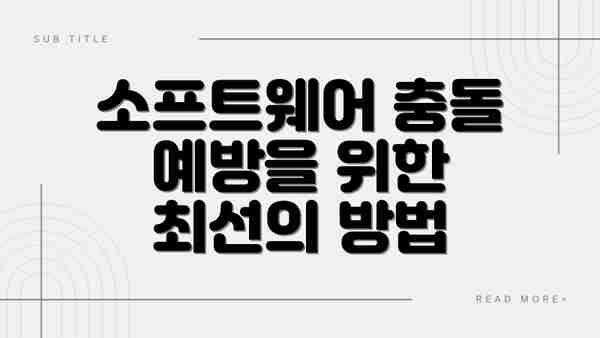
소프트웨어 충돌 예방을 위한 최선의 방법
예방은 최선의 치료입니다. 소프트웨어 충돌을 예방하기 위한 몇 가지 팁을 소개합니다.
- 정기적인 시스템 점검 및 유지보수
- 최신 소프트웨어 및 드라이버 사용
- 백신 프로그램 설치 및 정기적인 검사
- 불필요한 프로그램 제거
- 충분한 메모리 확보
- 정기적인 시스템 백업
요약: 소프트웨어 충돌 복구 전략: 데이터 손실 없는 시스템 복원을 위한 핵심 가이드라인
자, 이제 소프트웨어 충돌로부터 안전하게 복구하는 방법을 종합적으로 살펴보았는데요. 지금까지 배운 내용을 바탕으로 효과적인 복구 전략을 간결하게 정리해 드릴게요. 소프트웨어 충돌은 언제든 발생할 수 있지만, 미리 대비하고 적절한 조치를 취하면 데이터 손실을 최소화하고 시스템을 안정적으로 복구할 수 있답니다.
핵심은 바로 예방과 신속한 대응이에요. 충돌이 발생하기 전에 예방 조치를 철저히 해두면, 충돌 발생 시 당황하지 않고 체계적으로 대응할 수 있으니까요.
여기서 말하는 예방은 단순히 백업만을 의미하는 것이 아니에요. 다음과 같은 세 가지 핵심 전략을 기억해 주세요.
1. 예방적 조치:
- 정기적인 시스템 업데이트: 최신 운영체제, 드라이버, 소프트웨어 업데이트를 통해 보안 취약점을 해결하고 시스템 안정성을 높여야 해요. 자동 업데이트 기능을 활성화하는 것도 좋은 방법이에요.
- 안정적인 소프트웨어 사용: 신뢰할 수 있는 출처에서 검증된 소프트웨어만 사용하고, 불필요한 프로그램은 제거하여 시스템 부하를 줄여야 해요. 정품 소프트웨어 사용은 필수랍니다.
- 정기적인 백업: 이건 정말 중요해요! 자료의 중요도에 따라 매일, 주간, 월간 등 정기적인 백업 계획을 세우고, 외부 저장장치나 클라우드 서비스를 이용하여 백업 데이터를 안전하게 보관해야 해요. 전체 시스템 백업과 중요 파일의 개별 백업을 병행하는 것이 더욱 안전하답니다.
- 바이러스 백신 설치 및 최신 상태 유지: 악성 코드로 인한 소프트웨어 충돌을 예방하기 위해 항상 최신 바이러스 백신을 설치하고, 정기적으로 업데이트해야 해요. 실시간 검사 기능도 꼭 활성화해 주세요.
2. 충돌 발생 시 신속한 대응:
- 즉각적인 시스템 종료: 충돌 발생 시 즉시 시스템을 안전하게 종료해야 데이터 손실을 최소화할 수 있어요. 강제 종료는 최후의 수단으로 생각하고, 가능하다면 안전 모드로 부팅 후 종료하는 것이 좋답니다.
- 복구 옵션 활용: 윈도우의 시스템 복원 기능이나 백업 파일 복원 기능을 활용하여 이전 안정적인 시스템 상태로 복구하는 것을 시도해 보세요. 이때는 최근 백업 시점을 선택하는 것이 좋답니다.
- 전문가 도움 요청: 혼자 해결하기 어려운 경우에는 전문가의 도움을 받는 것이 가장 안전한 방법이에요. 데이터 복구 전문 업체에 문의하거나, IT 지원 서비스를 이용하는 것을 고려해 보세요.
3. 지속적인 관리:
- 시스템 모니터링: 시스템 성능을 주기적으로 모니터링하고, 이상 징후를 감지했을 때는 즉시 대응해야 해요. 작은 문제라도 방치하면 큰 충돌로 이어질 수 있으니까요.
- 정기적인 점검: 소프트웨어 충돌을 예방하기 위한 정기적인 점검은 필수예요. 이는 정기적인 백업, 업데이트, 시스템 청소 등을 포함한 포괄적인 관리를 의미한답니다.
결론적으로, 소프트웨어 충돌로부터 안전하게 복구하려면 미리 예방하고 신속하게 대응하는 것이 가장 중요하며, 이를 위해서는 정기적인 백업과 시스템 관리가 필수적이라는 것을 잊지 마세요.
이 모든 과정을 통해 소프트웨어 충돌로부터 안전하게 시스템을 보호하고, 소중한 데이터를 지킬 수 있을 거예요. 항상 안전한 컴퓨팅 환경을 유지하도록 노력하는 것이 중요하답니다.
결론: 안전한 컴퓨팅 환경을 위한 꾸준한 관리와 주의
자, 지금까지 소프트웨어 충돌의 원인부터 안전한 복구 방법, 그리고 예방법까지 자세히 알아보았어요. 소프트웨어 충돌은 언제든 발생할 수 있는데, 미리 예방하고 대비하는 자세가 얼마나 중요한지 다시 한번 느끼셨을 거예요. 단순히 문제가 생겼을 때만 대처하는 것이 아니라, 꾸준한 관리와 주의가 안전한 컴퓨팅 환경을 만드는 지름길이라는 점을 꼭 기억해주세요.
이 가이드에서 배운 내용들을 실제로 적용하여 소프트웨어 충돌로부터 안전하게 여러분의 소중한 데이터와 시스템을 지켜보세요. 다시 한번 중요 내용을 정리해 드릴게요.
정기적인 백업: 가장 중요한 예방책이에요. 자동 백업 기능을 활용하거나, 정기적으로 수동 백업을 하시는 것을 습관으로 들이세요. 어떤 문제가 발생하더라도, 데이터 복구의 최선의 방법이죠.
소프트웨어 업데이트: 최신 버전의 운영체제와 프로그램을 유지하여 보안 취약점을 해결하고 안정성을 높이세요. 알림이 뜨면 바로 업데이트하는 습관을 가지는 것이 좋아요.
안정적인 프로그램 사용: 신뢰할 수 있는 출처에서 프로그램을 다운로드하고 설치하세요. 불필요한 프로그램은 과감하게 삭제하고, 컴퓨터에 과부하가 걸리지 않도록 관리해주세요.
정기적인 시스템 점검: 디스크 검사, 레지스트리 정리 등 정기적인 시스템 점검을 통해 잠재적인 문제를 사전에 파악하고 해결해야 해요. 전문적인 프로그램을 이용하는 것도 좋은 방법일 수 있어요.
충돌 발생 시 침착하게 대응: 당황하지 말고, 본 가이드에서 제시한 단계별 복구 방법을 차근차근 따라하세요. 데이터 복구 전문가의 도움을 받는 것도 고려해볼 수 있답니다.
이러한 노력들을 통해 소프트웨어 충돌로 인한 스트레스와 손실을 최소화하면서, 안정적인 컴퓨팅 환경을 만들 수 있어요. 여러분의 컴퓨터 사용이 더욱 편안하고 안전해지길 바라면서, 오늘 가이드가 도움이 되었기를 기대합니다. 궁금한 점이나 추가적인 질문이 있으면 언제든지 문의해주세요! 행복한 컴퓨팅 생활 되세요!
자주 묻는 질문 Q&A
Q1: 소프트웨어 충돌의 주요 원인은 무엇입니까?
A1: 프로그램 버그, 호환성 문제, 하드웨어 문제, 바이러스 및 악성코드, 운영체제 문제 등이 주요 원인입니다.
Q2: 소프트웨어 충돌 발생 시 데이터 손실을 최소화하기 위한 가장 중요한 방법은 무엇입니까?
A2: 정기적인 데이터 백업입니다. 외부 저장 장치나 클라우드 서비스를 이용하여 중요한 데이터를 안전하게 보관해야 합니다.
Q3: 소프트웨어 충돌 발생 시 어떤 단계를 거쳐 복구해야 합니까?
A3: 1. 즉각적인 시스템 안정화, 2. 안전 모드 진입, 3. 시스템 복원 지점 활용, 4. 최근 설치 프로그램 제거, 5. 드라이버 업데이트 및 검사, 6. 데이터 백업 확인 및 복구, 7. 전문가 도움 요청 순으로 진행합니다.
이 콘텐츠의 무단 사용은 저작권법에 위배되며, 이를 위반할 경우 민사 및 형사상의 법적 처벌을 받을 수 있습니다. 무단 복제, 배포를 금지합니다.
※ 면책사항: 위 본문 내용은 온라인 자료를 토대로 작성되었으며 발행일 기준 내용이므로 필요 시, 최신 정보 및 사실 확인은 반드시 체크해보시길 권장드립니다.

